小米手机如何调出照片来 小米手机照片导入电脑步骤
日期: 来源:龙城安卓网
在如今的数字化时代,手机已经成为人们生活中必不可少的工具之一,而小米手机作为一款性价比颇高的手机品牌,其拍照功能备受好评。有时候我们可能需要将手机中拍摄的照片导入到电脑中进行后续处理或存储。小米手机如何调出照片来,并将照片导入到电脑中呢?接下来让我们一起来了解一下小米手机照片导入电脑的步骤。
小米手机照片导入电脑步骤
步骤如下:
1.先把电脑打开,输入密码,登录桌面。
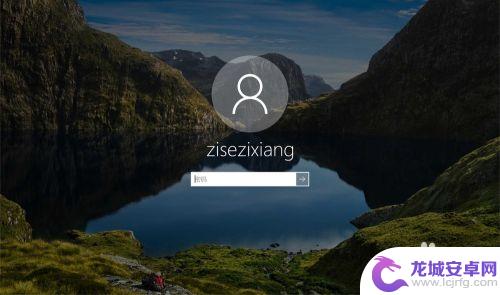
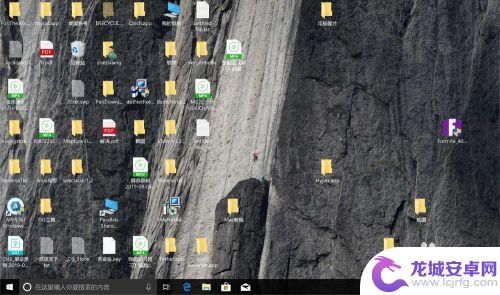
2.把手机设置USB调试,连接电脑。然后进入手机通知栏,单击不重要通知。
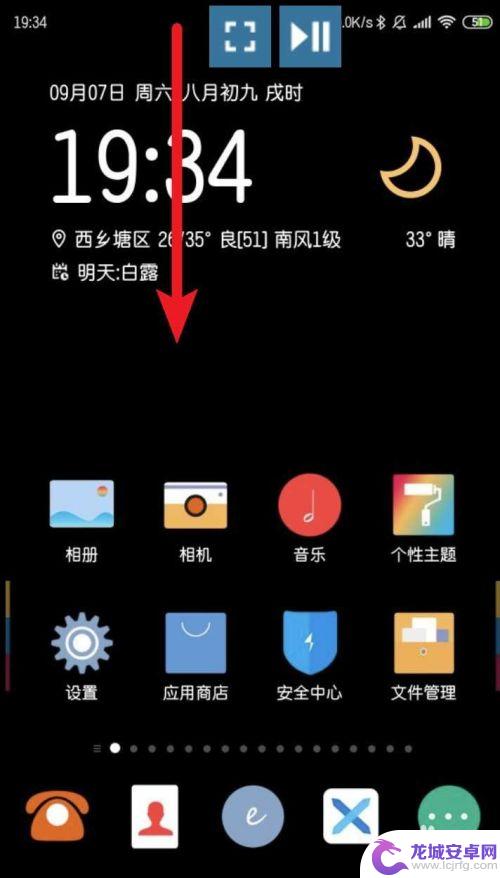
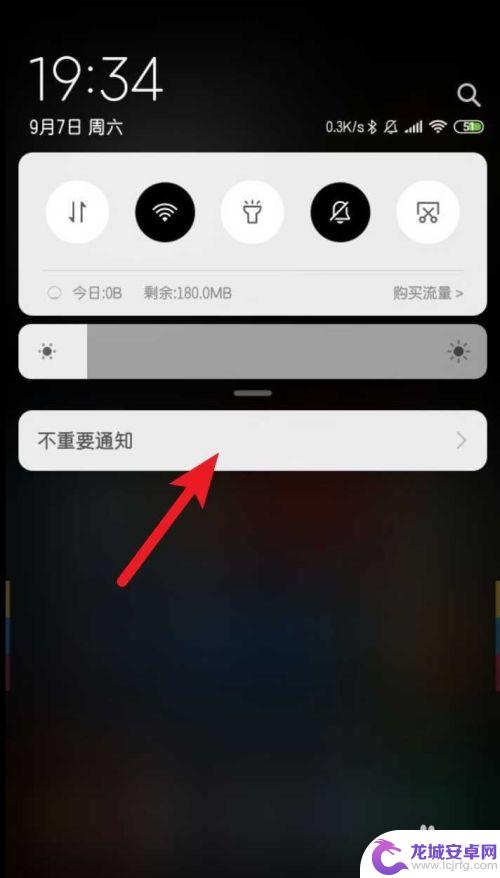
3.点击正在通过USB充电,选传输照片(PTP).
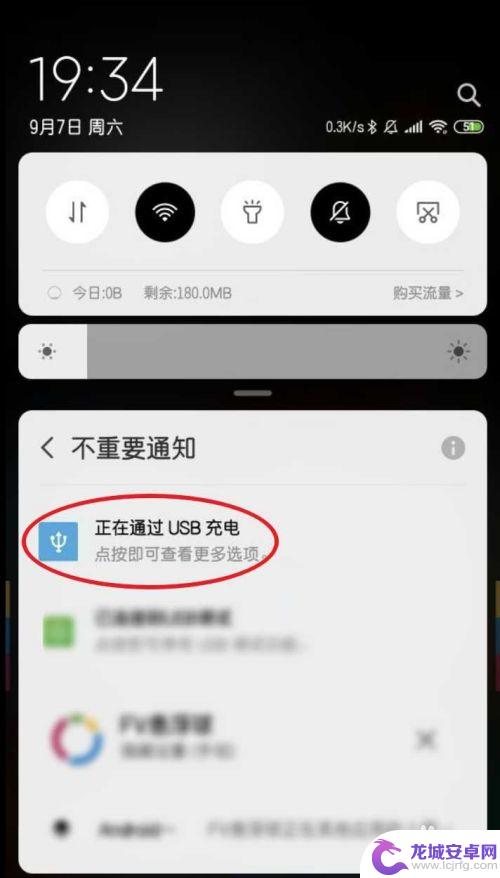
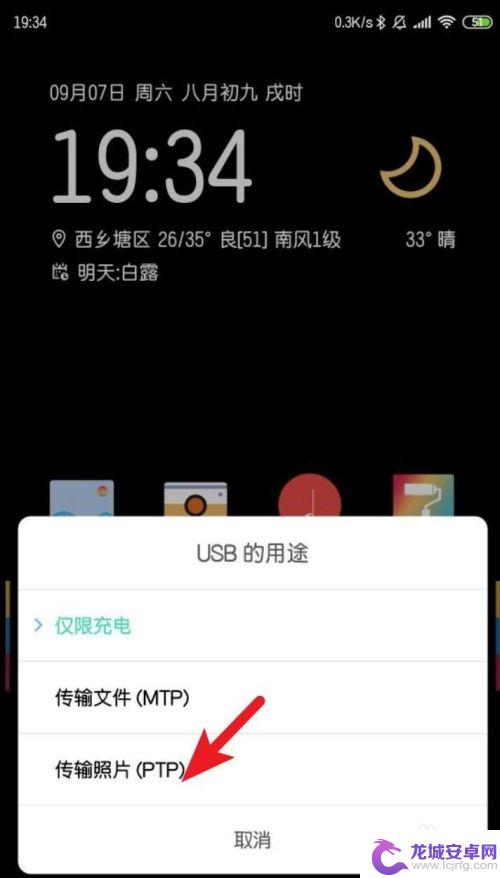
4.点击任务栏上的文件夹,点击我的电脑或此电脑。
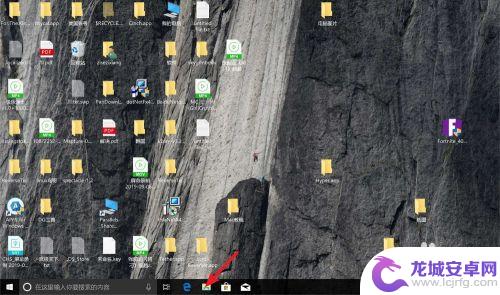
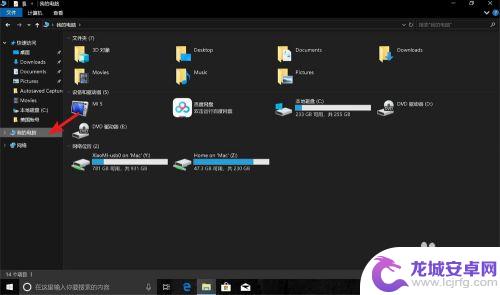
5.点击相机图标,点击内部存储设备。
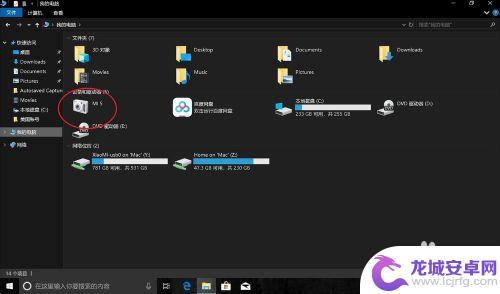

6.单击DCIM,然后点击camera。
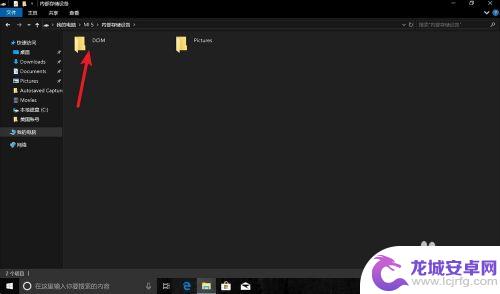
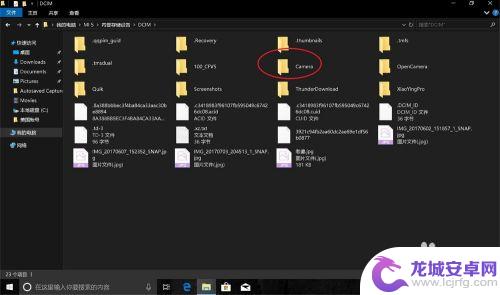
7.这里就是手机的照片,全选照片拖入到桌面。
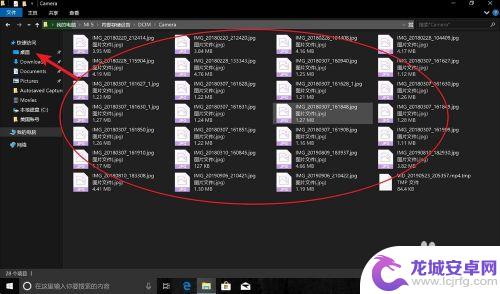
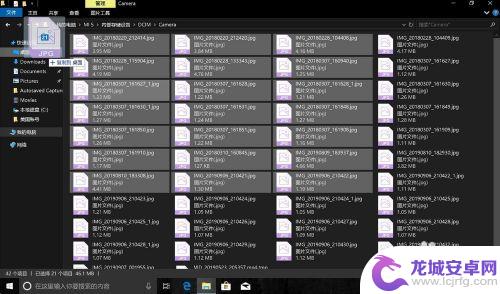
8.等复制完成,那么照片就导入电脑上,导入到电脑桌面上。
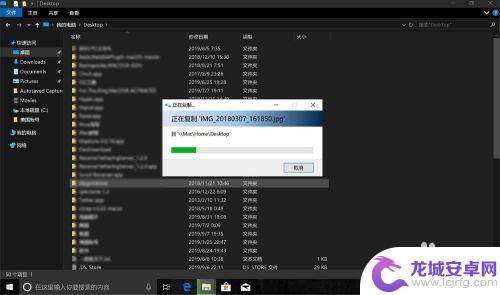
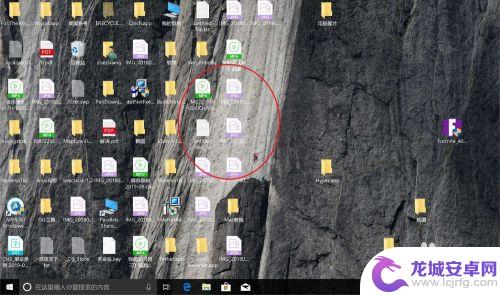
以上就是小米手机如何导出照片的全部内容,如果你遇到这种情况,可以按照以上方法解决,希望对大家有所帮助。












